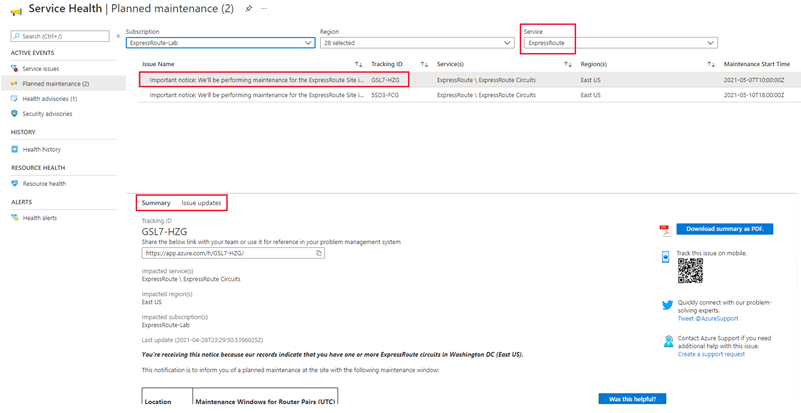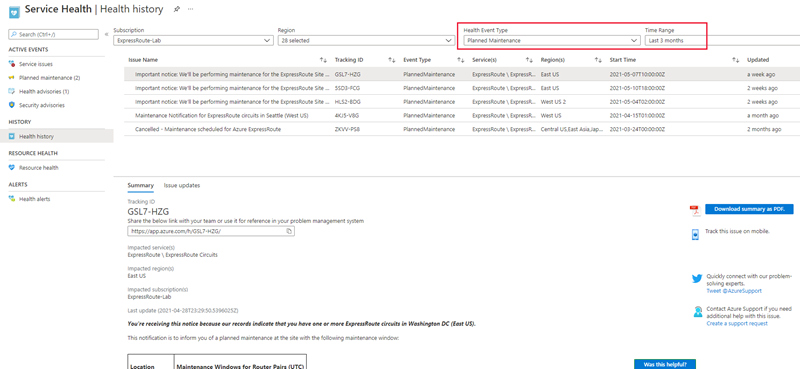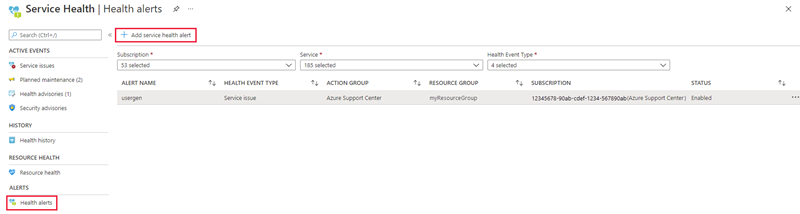Så här visar och konfigurerar du aviseringar för Azure ExpressRoute-kretsunderhåll
ExpressRoute använder Azure Service Health för att meddela dig om planerat och kommande ExpressRoute-kretsunderhåll. Med Service Health kan du visa planerat och tidigare underhåll i Azure-portalen tillsammans med att konfigurera varningar och meddelanden som bäst passar dina behov. Mer information om Azure Service Health finns i Vad är Azure Service Health?
Kommentar
- Under en underhållsaktivitet eller vid oplanerade händelser som påverkar en av anslutningarna föredrar Microsoft att använda AS-sökvägen som väntar för att tömma trafiken på den felfria anslutningen. Du måste se till att trafiken kan dirigeras över den felfria sökvägen när sökvägsförberedelser konfigureras från Microsoft och nödvändiga vägannonser konfigureras på lämpligt sätt för att undvika avbrott i tjänsten.
- Om du avslutar ExpressRoute BGP-anslutningar på tillståndskänsliga enheter kan det orsaka problem med redundans under planerat eller oplanerat underhåll av Microsoft eller din ExpressRoute-provider. Du bör testa din konfiguration för att säkerställa att trafiken redundansväxlar korrekt och när det är möjligt avsluta BGP-sessioner på tillståndslösa enheter.
- Under underhåll mellan Microsofts gränsnätverk och kärnnätverket visas BGP-tillgängligheten vara nere även om BGP-sessionen mellan kundens gräns och Microsoft-gränsen förblir aktiv. För information om underhåll mellan Microsoft Edge och kärnnätverket, se till att dina underhållsvarningar är aktiverade och konfigurerade korrekt med hjälp av vägledningen i den här artikeln.
Visa planerat underhåll
Logga in på Azure-portalen.
Gå till sidan Service Health.
Välj Planerat underhåll under Aktiva händelser till vänster på sidan. På den här sidan kan du visa enskilda underhållshändelser genom att filtrera på en målprenumeration, Azure-region och Azure-tjänst.
Välj ExpressRoute i listrutan Tjänster för att endast visa ExpressRoute-relaterat underhåll. Välj sedan ett problem i listan för att visa händelsesammanfattningen. Välj fliken Problemuppdateringar för mer information om ett pågående underhåll.
Visa tidigare underhåll
För att visa tidigare underhållshändelser, välj Hälsohistorik under avsnittet Historik till vänster på sidan.
På den här sidan kan du granska enskilda underhållshändelser genom att filtrera på en målprenumeration och Azure-region. För att begränsa omfattningen för hälsohistorikhändelser ytterligare kan du välja typ av hälsohändelse och definiera ett tidigare tidsintervall. Om du vill filtrera efter planerat ExpressRoute-kretsunderhåll anger du typ av hälsohändelse till Planerat underhåll.
Skapa aviseringar och meddelanden för underhållshändelser
Azure Service Health har stöd för anpassade aviseringar för underhållshändelser. Om du vill konfigurera en avisering för Underhåll av ExpressRoute-krets går du till Hälsoaviseringar under avsnittet Aviseringar till vänster på sidan. Här visas en tabell med tidigare konfigurerade aviseringar.
Om du vill skapa en ny avisering väljer du Lägg till tjänsthälsoavisering överst på sidan.
Välj eller ange följande information för att skapa en aviseringsregel.
Kategori Inställningar Värde Condition Prenumeration Välj målprenumerationen. Tjänster ExpressRoute \ ExpressRoute-kretsar Region(er) Välj en region eller lämna som Global för hälsohändelser för alla regioner. Händelsetyp Välj Planerat underhåll. Åtgärder Namn på åtgärdsgrupp Åtgärdsgruppen avgör meddelandetypen och definierar målgruppen som meddelandet skickas till. Mer information om hur du skapar och hanterar åtgärdsgruppen finns i Skapa och hantera åtgärdsgrupper i Azure Portal. Information om aviseringsregel Namn på aviseringsregel Ange ett namn för att identifiera aviseringsregeln. beskrivning Ange en beskrivning av vad den här aviseringsregeln gör. Spara aviseringsregel till resursgrupp Välj en resursgrupp för att skapa den här aviseringsregeln i. Aktivera aviseringsregel när du skapar Markera den här kryssrutan om du vill aktivera den här aviseringsregeln när den har skapats. Välj Skapa aviseringsregel för att spara konfigurationen.
Nästa steg
- Läs mer om Azure ExpressRoute, Network Insights och Network Watcher
- Anpassa dina mått och skapa en Anslutningsövervakare